Automatyczne obciążenie w systemie Windows 8.1

- 4732
- 789
- Wiara Kita
Te instrukcje szczegółowo pokażą, jak zobaczyć programy w ładowaniu systemu Windows 8.1, jak je stamtąd usunąć (i po wykonaniu procedury odwrotnej - dodaj), gdzie folder samochodowy znajduje się w systemie Windows 8.1, a także niektóre niuanse tego tematu (na przykład o tym, co można usunąć).
Dla tych, którzy nie są zaznajomieni z pytaniem: wiele programów podczas instalowania Dodaj się do automatycznego obciążenia, aby rozpocząć podczas wchodzenia do systemu. Często nie są to zbyt niezbędne programy, a ich automatyczne uruchomienie prowadzi do zmniejszenia prędkości startowej i pracy systemu Windows. Dla wielu z nich wskazane jest usunięcie z automatycznego ładowania.
Gdzie jest automatyczne obciążenie w systemie Windows 8.1
Bardzo częsty problem użytkowników jest powiązany z miejscem miejsca pobytu automatycznie uruchamianych programów, pyta się w różnych kontekstach: „Gdzie jest folder samochodowy” (który był w menu Start w 7. wersji), rzadziej mówimy o wszystkich Lokalizacje automatycznego obciążenia w systemie Windows 8.1.
Zacznijmy od pierwszego punktu. Folder systemowy „Automobile” zawiera etykiety do automatycznego uruchomienia (które można usunąć, jeśli nie są potrzebne) i jest rzadko używany przez programistów oprogramowania, ale bardzo wygodny do dodania programu do automatycznego ładowania (po prostu umieść tam pożądany program programu).
W systemie Windows 8.1 Możesz znaleźć ten folder w ten sam sposób, w menu „Start”, tylko w tym zakresie będziesz musiał ręcznie przejść do C: \ Users \ Nazwa_polizer \ AppData \ Roaming \ Microsoft \ Windows \ Start Menu \ Programs \ Startup \ Startup.

Istnieje szybszy sposób na wejście do folderu samochodowego samochodu - naciśnij klawisze Win+R i wprowadź okno „Wykonaj” w oknie: Powłoka:Uruchomienie (To jest link systemowy do folderu automatycznego ładowania), a następnie naciśnij OK lub ENTER.
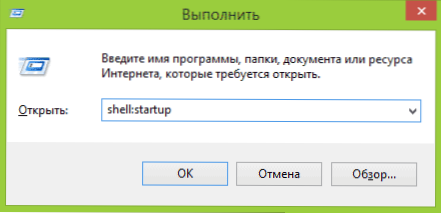
Powyżej znajdowała się lokalizacja folderu samochodowego dla obecnego użytkownika. Ten sam folder jest dla wszystkich użytkowników komputerów: C: \ programData \ Microsoft \ Windows \ Start Menu \ Programs \ Startup. Aby uzyskać szybki dostęp do niego, możesz użyć Shell: Wspólne Uruchomienie W oknie „Wykonaj”.
Kolejna lokalizacja obciążenia magistrali (a raczej interfejs do szybkiego zarządzania programami w automatycznym ładowaniu) znajduje.1. Aby go rozpocząć, możesz kliknąć przycisk „Start” (lub naciśnij przycisk Win+X).
W Dispatcher Discks otwórz kartę samochodową, a zobaczysz listę programów, a także informacje o wydawcy i stopniu wpływu programu na prędkość (jeśli masz kompaktowy wygląd dyspozytora zadań, preparat -Klicz przycisk „Czytaj więcej”).
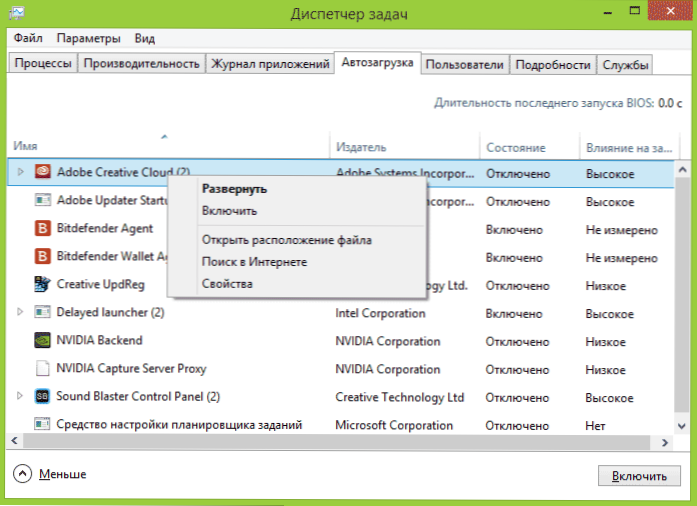
Klikając odpowiedni przycisk myszy do dowolnego z tych programów, możesz wyłączyć jego automatyczny początek (o którym programy można wyłączyć, porozmawiajmy dalej), określić lokalizację pliku tego programu lub wykonać wyszukiwanie w Internecie po nazwie i nazwie pliku (aby uzyskać wyobrażenie o jej nieszkodliwości lub niebezpieczeństwie).
Inne miejsce, w którym możesz spojrzeć na listę programów w obciążeniu magistrali, dodać i usunąć - odpowiednie sekcje rejestru systemu Windows 8.1. Aby to zrobić, rozpocznij edytor rejestru (naciśnij klawisze Win+R i wejdź Regedit), a w nim przestudiuj zawartość następujących sekcji (foldery po lewej):
- HKEY_CURRENT_USER \ Software \ Microsoft \ Windows \ CurrentVersion \ Run
- HKEY_CURRENT_USER \ Software \ Microsoft \ Windows \ CurrentVersion \ Runonce
- HKEY_LOCAL_MACHINE \ Software \ Microsoft \ Windows \ CurrentVersion \ Run
- HKEY_LOCAL_MACHINE \ Software \ Microsoft \ Windows \ CurrentVersion \ Runonce
Dodatkowo (te sekcje mogą nie być w rejestrze), spójrz na następujące miejsca:
- HKEY_LOCAL_MACHINE \ Software \ Wow6432Node \ Microsoft \ Windows \ CurrentVersion \ Run
- HKEY_LOCAL_MACHINE \ Software \ Wow6432Node \ Microsoft \ Windows \ CurrentVersion \ Runonce
- HKEY_CURRENT_USER \ Software \ Microsoft \ Windows \ CurrentVersion \ polityki \ Explorer \ Run
- HKEY_LOCAL_MACHINE \ Software \ Microsoft \ Windows \ CurrentVersion \ Policies \ Explorer \ Run
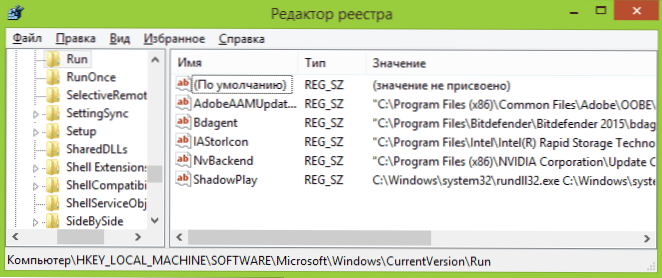
Dla każdej z tych sekcji, przy wyborze, po prawej stronie edytora rejestru, możesz zobaczyć listę wartości, która jest „nazwą programu” i ścieżką do pliku programu wykonywalnego (czasem z dodatkowymi parametrami). Klikając odpowiedni przycisk myszy dla dowolnego z nich, możesz usunąć program z ładowania samochodu lub zmienić parametry uruchomienia. Ponadto, klikając od zera po prawej stronie, możesz dodać własny parametr ciągów, wskazując ścieżkę do programu do jego automatycznego ładowania jako wartości.
I wreszcie, ostatnia lokalizacja automatycznie uruchamianych programów, o której często jest zapomniany - planner Windows 8 Zadania.1. Aby go rozpocząć, możesz nacisnąć klawisze Win+R i wejść TASKSCHD.MSC (lub wprowadzić planistę zadań w początkowym wyszukiwaniu ekranu).
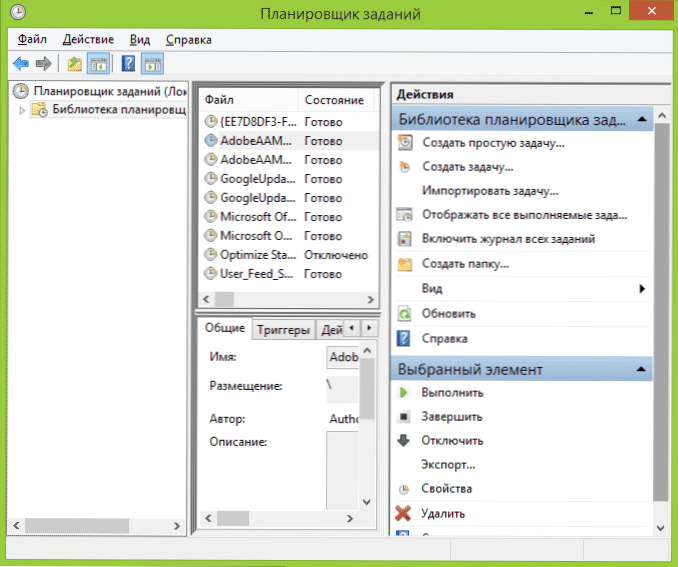
Po zbadaniu zawartości biblioteki planisty zadań można znaleźć coś innego, co chciałbyś usunąć z obciążenia autobusem lub możesz dodać własne zadanie (więcej, dla początkujących: korzystanie z planowania zadań systemu Windows).
Programy ładowania systemu Windows
Istnieje kilkanaście bezpłatnych programów, z którymi można wyświetlić programy w automatycznym ładowaniu systemu Windows 8.1 (oraz w innych wersjach), przeanalizuj je lub usuń. Podkreślę dwa z nich: Microsoft Sysinternals Autoruruns (jako jeden z najpotężniejszych) i CCleaner (jako najpopularniejszy i prosty).
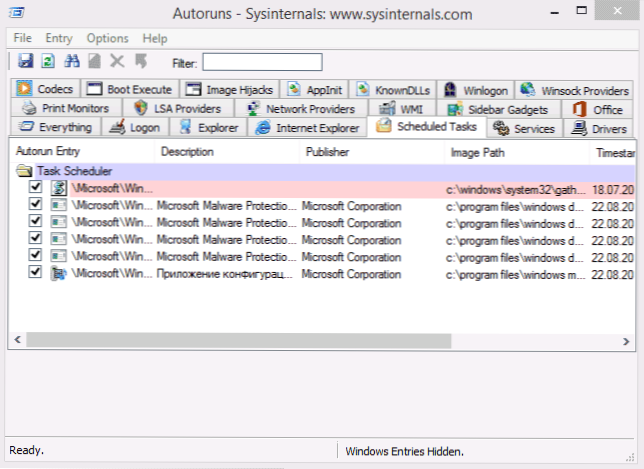
Program Autoruns (możesz pobrać bezpłatnie z oficjalnej strony internetowej https: // technet.Microsoft.Com/ru-ru/sysinternals/BB963902.ASPX) - To chyba najpotężniejsze narzędzie do pracy z automatycznym ładowaniem w dowolnej wersji systemu Windows. Z nim możesz:
- Wyświetl automatycznie uruchamiane programy, usługi, sterowniki, kodeki, DLL i wiele więcej (prawie wszystko, co się zaczyna).
- Sprawdź uruchomione programy i pliki dla wirusów za pośrednictwem Virustotal.
- Znajdź pliki zainteresowane automatycznym ładowaniem.
- Usuń wszelkie elementy.
Program jest w języku angielskim, ale jeśli nie ma z tym żadnych problemów i jesteś trochę zorientowany w tym, co jest prezentowane w oknie programu - to narzędzie na pewno będzie musiało polubić.
Bezpłatny program czyszczenia CCLeaner, między innymi, pomoże włączyć się, wyłączyć lub usunąć programy z automatycznego ładowania Windows (w tym zadania uruchomione za pośrednictwem planisty).
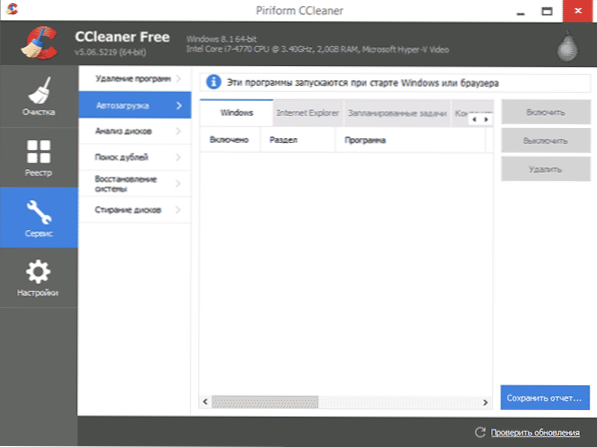
Narzędzia do pracy z automatycznym ładowaniem w CCleaner znajdują się w sekcji „Service” - „Automobile” i praca z nimi jest bardzo jasna i nie powinny powodować żadnych trudności nawet u nowicjuszy użytkownika. O użyciu programu i jego pobieranie z oficjalnej strony jest napisane tutaj: O CCLEARER 5.
Jakie programy są zbędne w automatycznym ładowaniu?
I wreszcie najczęstsze pytanie dotyczy tego, co można usunąć z obciążenia autobusem i co należy tam pozostać. Tutaj każdy przypadek jest indywidualny i zwykle, jeśli nie wiesz, lepiej jest szukać w Internecie, czy ten program jest potrzebny. Ogólnie - nie trzeba usunąć żadnych antywirusów, przy czym wszystko inne nie jest tak zdecydowanie.
Postaram się przynieść rzeczy, które najczęstsze w automatycznym obciążeniu i pomyślę o tym, czy są tam potrzebne (przy okazji, po usunięciu takich programów z automatycznego obciążenia, zawsze możesz je uruchomić ręcznie z listy programów lub za pośrednictwem wyszukiwanie systemu Windows 8.1, pozostają na komputerze):
- Programy kart graficznych NVIDIA i AMD - dla większości użytkowników, zwłaszcza tych, którzy sprawdzają aktualizacje sterowników ręcznie i nie korzystają z tych programów, nie są potrzebne. W przypadku pracy kart graficznych w grach usunięcie takich programów z automatycznego obciążenia nie wpłynie.
- Programy drukowania - inny kanon, HP i tak dalej. Jeśli nie używasz ich celowo, usuń. Wszystkie programy biurowe i oprogramowanie do pracy ze zdjęciami zostaną wydrukowane jak poprzednio i, w razie potrzeby, uruchom programy producentów bezpośrednio podczas drukowania do drukowania.
- Programy korzystające z tkanin internetowych, Skype i tym podobne - zdecyduj, czy potrzebujesz ich podczas wchodzenia do systemu. Ale na przykład, jeśli chodzi o sieci udostępniania plików, polecam uruchomić swoich klientów tylko wtedy, gdy naprawdę potrzebują czegoś do pobrania, w przeciwnym razie stale korzystanie z dysku i kanału internetowego bez żadnych korzyści (przynajmniej dla Ciebie).
- Wszystko inne - spróbuj określić korzyści płynące z automatycznego obciążenia innych programów, badając, co to jest, dlaczego jest to konieczne i co robi. Moim zdaniem różne środki czyszczące i optymalizatory systemu, programy aktualizacji sterowników nie są potrzebne, a nawet szkodliwe, nieznane programy powinny powodować szczególną uwagę, ale niektóre systemy, zwłaszcza laptopy, mogą wymagać obowiązkowej lokalizacji dowolnych markowych narzędzi w in automatyczne ładowanie (na przykład w celu zarządzania mocą i działaniem klawiszy funkcjonalnych na klawiaturze).
Zgodnie z obietnicą na początku przywództwa, szczegółowo opisał wszystko. Ale jeśli coś nie wziąłeś pod uwagę, jestem gotowy zaakceptować dodatki w komentarzach.

